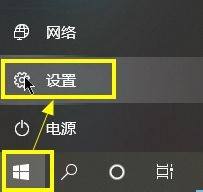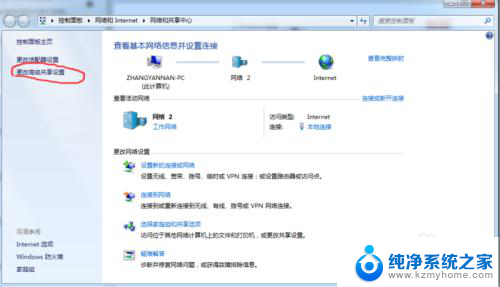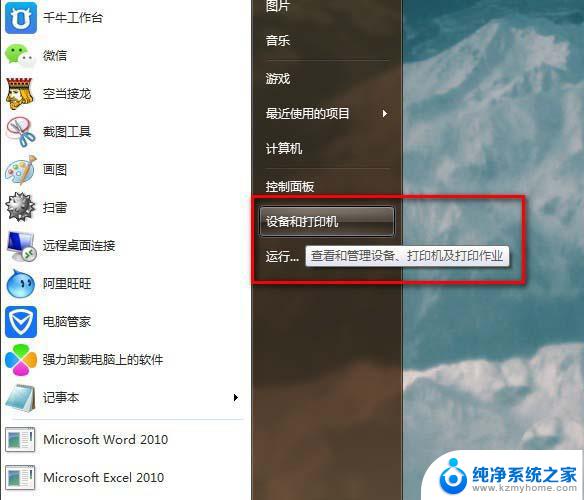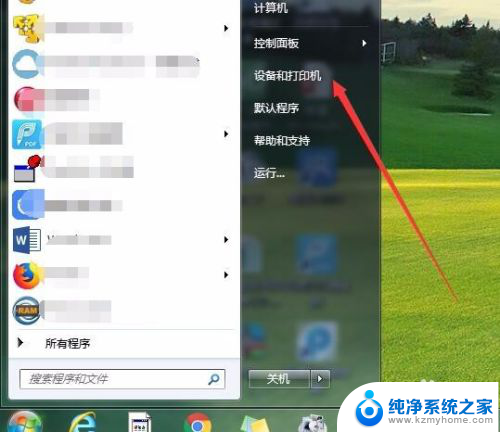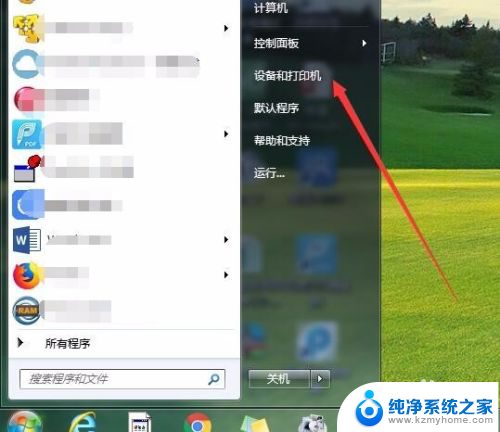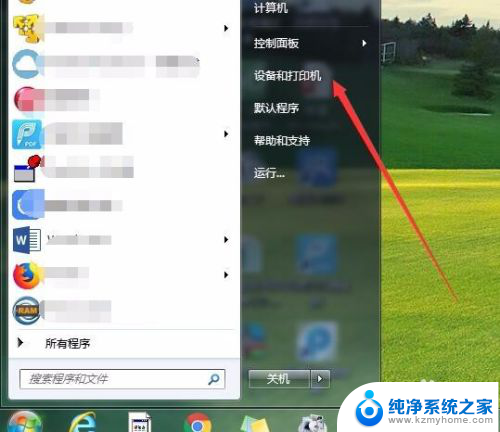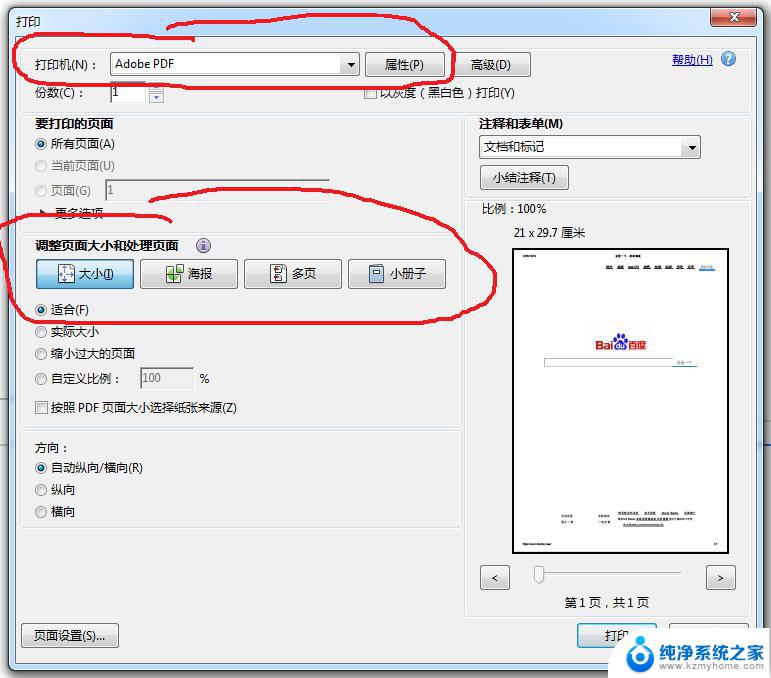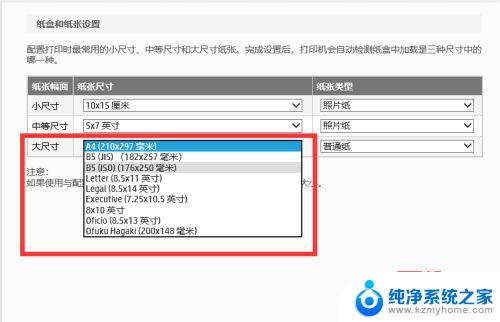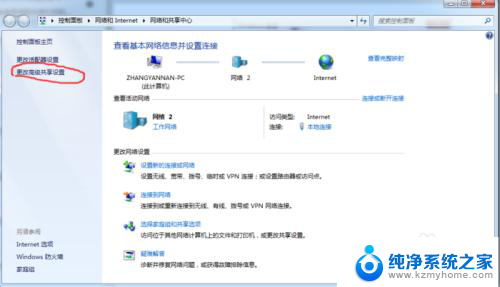打印机添加凭证纸 如何设置凭证纸打印机
打印机添加凭证纸,当我们需要打印凭证纸时,选择合适的打印机和正确的设置是至关重要的,凭证纸打印机是一种特殊的打印机,可以有效地打印出凭证纸,以便在企业、机构或个人的财务工作中使用。如何设置凭证纸打印机呢?在本文中我们将探讨一些关键的设置步骤,帮助您正确地配置凭证纸打印机,以便高效地打印出所需的凭证纸。无论您是财务人员还是普通用户,本文都将为您提供有用的指导和建议,让您轻松地完成凭证纸打印任务。
方法如下:
1.凭证首次打印时,我们需要设置打印纸;
首先,打开设置,点击【开始图标】——【设置】;
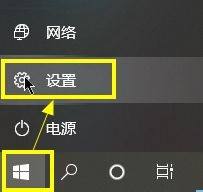
2.在【Windows设置】界面,点击【设备】;
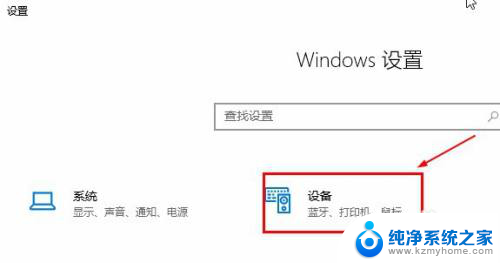
3.在【设备】窗口,选择【打印机和扫描仪】——【打印机服务属性】;
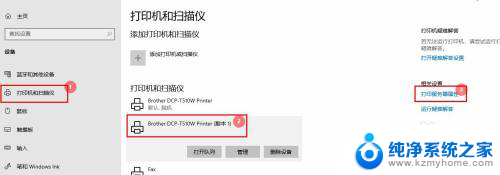
4.在【打印服务属性】窗口,点击【纸张规格】页签;然后进行纸张设置:
①、【勾选】创建新纸张规格;
②、输入纸张规格名称,如【凭证纸】;
③、设置纸张大小:宽:11.5CM,高:25.0CM;
设置完成后,点击【确定】完成;
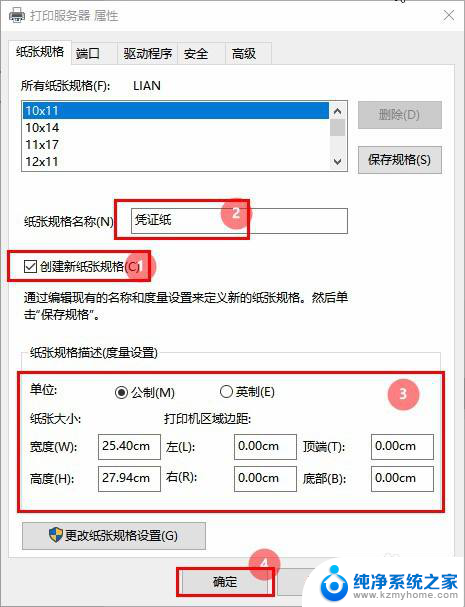
5.进入【财务软件凭证管理】界面,选择【打印凭证】——【打印设置】。在弹出的设置界面,将纸张大小选择为【凭证纸】,然后点击【确定】即可;
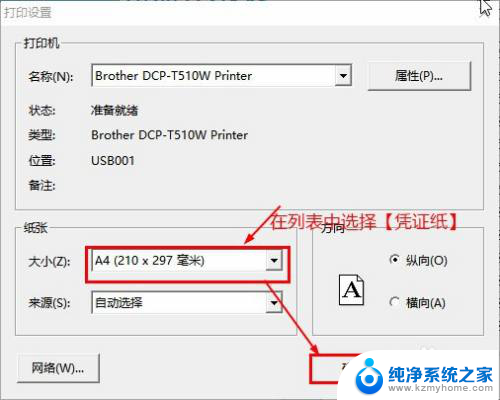
以上就是关于打印机添加凭证纸的全部内容,如果您遇到相同的问题,可以按照以上方法来解决。